Safari-päivitys iPadissa [4 suoritettavaa johtavaa menettelyä]
 Päivitetty Lisa Ou / 01. huhtikuuta 2024 09:30
Päivitetty Lisa Ou / 01. huhtikuuta 2024 09:30Hei kaverit! Ystäväni vierailee kotonamme tänä aamuna, koska emme ole tavanneet yli kuukauteen. Näin hänen etsivän tietoja iPadinsa Safari-verkkoselaimella. Huomaan, että sen sisältämät ominaisuudet ovat uusia. Haluaisin saada Safarin uudet ominaisuudet myös iPadiin! Kuinka päivitän Safarin iPadissani? Auta minua tässä prosessissa. Kaikki suositukset otetaan vastaan. Kiitos paljon jo etukäteen!
Yleensä iPad-sovellukset voidaan päivittää App Storesta. Mainitun laitteen sisäänrakennetut työkalut eivät kuitenkaan pysty. Jos on, miten päivität iPad Safarin? Sinun tarvitsee vain päivitä iPadOS saadaksesi uusia ominaisuuksia iPadisi sisäänrakennetuille työkaluille, kuten Safarille. Katso alta miten.
![Safari-päivitys iPadissa [4 suoritettavaa johtavaa menettelyä]](https://www.fonelab.com/images/ios-system-recovery/update-safari-on-ipad/update-safari-on-ipad.jpg)

Opasluettelo
Osa 1. Safarin päivittäminen iPadissa asetuksilla
iPadeissa on sisäänrakennettu asetussovellus, joka päivittää sen sisältämän iPadOS-version ja päivittää sen sisäänrakennetut sovellukset. Nämä toimenpiteet edellyttävät vain Internet-yhteyttä, kuten Wi-Fi-verkkoa. Mobiilidataa ei suositella, koska se kuluttaa liikaa dataa. Jos näin on, menetät kaiken iPadisi sisältämän matkapuhelinliittymän. Jos dataa ei ole riittävästi, prosessi keskeytyy.
FoneLabin avulla voit korjata iPhonen / iPadin / iPodin DFU-tilasta, palautustilasta, Apple-logosta, kuulokemikrofonista jne. Normaaliin tilaan ilman tietojen häviämistä.
- Korjaa käytöstä poistetut iOS-järjestelmäongelmat.
- Pura dataa käytöstä poistetuista iOS-laitteista ilman tietojen menetystä.
- Se on turvallinen ja helppokäyttöinen.
Haluatko käyttää Asetukset-sovellusta oppiaksesi päivittämään Safarin iPadissa? Noudata alla olevia yksityiskohtaisia ohjeita. Jatka eteenpäin.
Vaihe 1Kirjaudu Asetukset sovellus ja valitse general -painiketta seuraavassa käyttöliittymässä. Valitse sen jälkeen ohjelmistopäivitys päärajapinnan yläosassa. iPad näyttää päivitykset näytöllä, jos niitä on saatavilla.
Vaihe 2Nyt on aika päivittää iPadOS. Ole hyvä ja lopeta Lataa ja asenna -painiketta aloittaaksesi iPadOS:n uusien ominaisuuksien, mukaan lukien Safari-verkkoselaimen, käyttö.
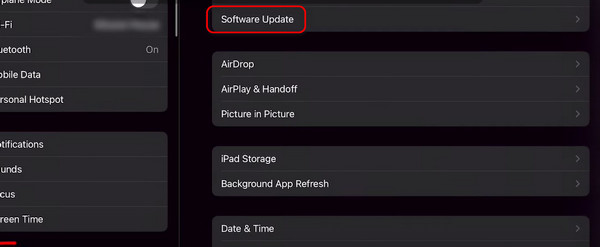
Osa 2. Safarin päivittäminen iPadissa iTunesin avulla
iTunes tunnetaan monipuolisena ohjelmana, joka on asennettu Mac- ja Windows-käyttöjärjestelmiin. Se voi muuntaa toistovideoita ja päivittää iPadin Safarin päivittämällä mainitun laitteen ohjelmistoversion. Voit käyttää tätä ohjelmaa vain Macissa, jos MacOS-versio on vanhempi. iTunes ei ole käytettävissä uusimmassa macOS-versiossa, koska se on korvattu Finderilla.
Mutta ei ole mitään syytä huoleen, koska voit käyttää sitä myös Windows-käyttöjärjestelmässäsi. iTunesin menettelyt käyttöjärjestelmien suhteen ovat lähes samat. Vieritä alla nähdäksesi kuinka Safari päivitetään iPadissa iTunesin kanssa. Jatka eteenpäin.
Vaihe 1Hanki USB-kaapeli liittääksesi iPadin tietokoneeseen. Käynnistä sen jälkeen iTunes-ohjelma aloittaaksesi prosessin. Valitse vasemmasta yläkulmasta iPad-kuvake. Valitse myöhemmin Yhteenveto -painiketta ja napsauta Tarkista päivitykset painiketta.
Vaihe 2Myöhemmin ohjelma tarkistaa, onko iPadOS:lle päivityksiä saatavilla. Jos sellaisia on, valitse Lataa ja päivitä painiketta.
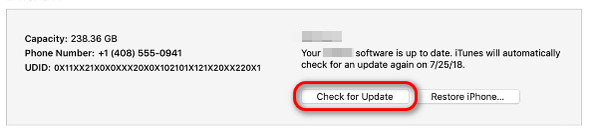
FoneLabin avulla voit korjata iPhonen / iPadin / iPodin DFU-tilasta, palautustilasta, Apple-logosta, kuulokemikrofonista jne. Normaaliin tilaan ilman tietojen häviämistä.
- Korjaa käytöstä poistetut iOS-järjestelmäongelmat.
- Pura dataa käytöstä poistetuista iOS-laitteista ilman tietojen menetystä.
- Se on turvallinen ja helppokäyttöinen.
Osa 3. Safarin päivittäminen iPadissa Finderilla
Eikö sinulla ole uusin iTunes-versio Macissasi? Finder on paras ja ainoa sisäänrakennettu vaihtoehto mainitulle ohjelmistolle. Niillä on melkein sama prosessi, mutta eroavat vain painikkeistasi. Haluatko käyttää Finderia päivittääksesi Safarin iPadissa päivittämällä iPadOS-version? Katso alla olevat yksityiskohtaiset vaiheet.
Vaihe 1Liitä iPad tietokoneeseen USB-kaapelilla. Napsauta sen jälkeen iPad-kuvake vasemmassa yläkulmassa. Valitse sen jälkeen Tarkista päivitykset painiketta oikealla. Odota myöhemmin ohjelmiston latautumista, jos päivityksiä on saatavilla.
Vaihe 2Jos iPadisi on päivityskelpoinen, napsauta Lataa ja asenna -painiketta. Odota sen jälkeen prosessin päättymistä saadaksesi parhaat tulokset.
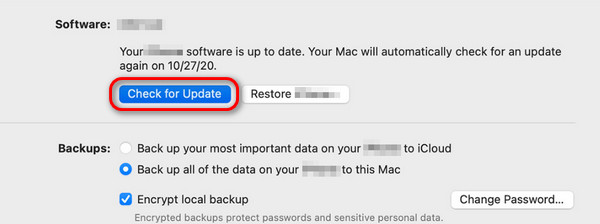
Osa 4. Safarin päivittäminen iPadissa FoneLab iOS System Recovery -sovelluksella
Edellisissä osissa mainittujen sisäänrakennettujen työkalujen lisäksi voit käyttää kolmannen osapuolen työkalua iPad Safarin päivittämiseen päivittämällä iPadOS:n. Kaikkien Internetissä saatavilla olevien ohjelmistojen joukossa FoneLab iOS -järjestelmän palautus on suosituin, lähinnä sen kahden päivitysprosessin korjaustilan vuoksi. Edistynyt tila poistaa kaikki tiedot iPadistasi iPadOS:n päivityksen jälkeen. Sitä vastoin vakiotila ei poista edes yhtäkään dataa iPadistasi prosessin jälkeen.
FoneLabin avulla voit korjata iPhonen / iPadin / iPodin DFU-tilasta, palautustilasta, Apple-logosta, kuulokemikrofonista jne. Normaaliin tilaan ilman tietojen häviämistä.
- Korjaa käytöstä poistetut iOS-järjestelmäongelmat.
- Pura dataa käytöstä poistetuista iOS-laitteista ilman tietojen menetystä.
- Se on turvallinen ja helppokäyttöinen.
Haluatko käyttää tätä ohjelmistoa Safarin päivittämiseen iPadissa päivittämällä iPadOS:n? Katso alta yksityiskohtaiset vaiheet, jotka olemme laatineet sinua varten. Jatka eteenpäin.
Vaihe 1Lataa työkalu tietokoneellesi valitsemalla rasti Ilmainen lataus -painiketta. Tämän jälkeen määritä se ja käynnistä se tietokoneellasi. Napsauta iOS-järjestelmän palauttaminen -painiketta alkuperäisessä käyttöliittymässä.
Vaihe 2Näet ohjelmiston tuetut toimintahäiriöt. Sinun tarvitsee vain napsauttaa Aloita -painiketta aloittaaksesi prosessin. Sinut ohjataan myöhemmin toiseen käyttöliittymään.
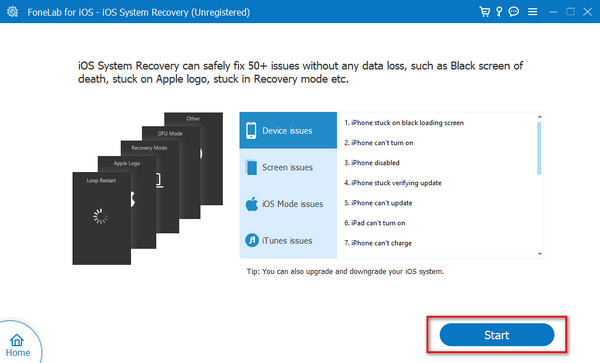
Vaihe 3Hanki USB-kaapeli ja liitä iPad tietokoneeseen. Jos iPadiltasi kysytään käyttöoikeuksia, anna niille kaikille pääsy ohjelmistoon. Valitse myöhemmin työkalun kahdesta korjaustilasta. Klikkaa Vahvistaa painiketta jatkaaksesi.
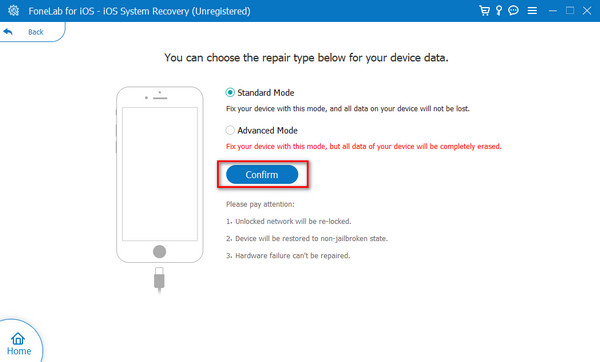
Vaihe 4Aseta iPad palautustilaan noudattamalla näytön ohjeita. Valitse myöhemmin iPadOS-versio Päivitä ohjelmistoon -osiossa. Napsauta myöhemmin korjaus or Optimoida -painiketta päivittääksesi iPadOS:si päivittämään Safari-verkkoselain.
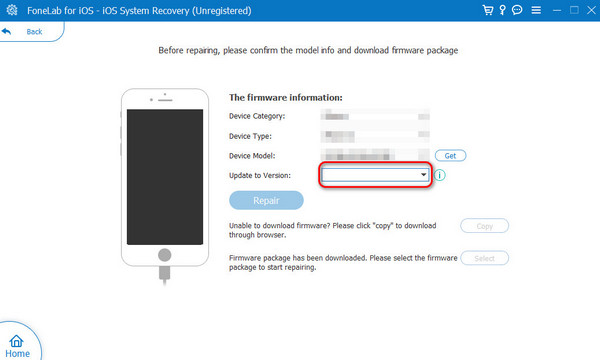
Osa 5. Usein kysyttyä Safarin päivittämisestä iPadissa
Voinko päivittää Safarin päivittämättä iPadOS:ää?
Valitettavasti ei. Uusimman iPadOS-version hankkimisen lisäksi Safari-sovelluksen päivittäminen on mahdotonta muilla toimenpiteillä. Yksi tärkeimmistä syistä on se, että selain on sisäänrakennettu sovellus iPadille. Vaikka voit nähdä safari -sovellus App Store Kun haet, Apple ei tarjoa päivitysvaihtoehtoja, vain avoin painiketta.
Kuinka löydän Safarin version iPadistani?
iPad Safari -version löytäminen on helppoa. Sinun tarvitsee vain avata Asetukset sovellus iPadissasi. Valitse sen jälkeen general -painiketta kaikkien vaihtoehtojen joukossa. Vieritä sen jälkeen alas ja valitse Meistä -painiketta seuraavassa käyttöliittymässä. Etsi myöhemmin iPadOS-versio-osio. Käyttöjärjestelmän versio on Safarin versio.
Näin päivität Safarin vanhaan iPadiin, mukaan lukien uudet mallit. Onko tässä viestissä olevista neljästä menetelmästä apua? Oletamme, että teit! Toivomme, että löydät kaikkien niiden joukosta FoneLab iOS -järjestelmän palautus kätevää, jos päivität Safarin päivittämällä tietokoneesi iPadOS:n. Onko sinulla lisää kysymyksiä aiheesta? Jätä kysymyksesi ja toiveesi alla olevaan kommenttiosaan. Kiitos!
FoneLabin avulla voit korjata iPhonen / iPadin / iPodin DFU-tilasta, palautustilasta, Apple-logosta, kuulokemikrofonista jne. Normaaliin tilaan ilman tietojen häviämistä.
- Korjaa käytöstä poistetut iOS-järjestelmäongelmat.
- Pura dataa käytöstä poistetuista iOS-laitteista ilman tietojen menetystä.
- Se on turvallinen ja helppokäyttöinen.
